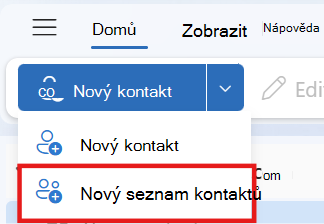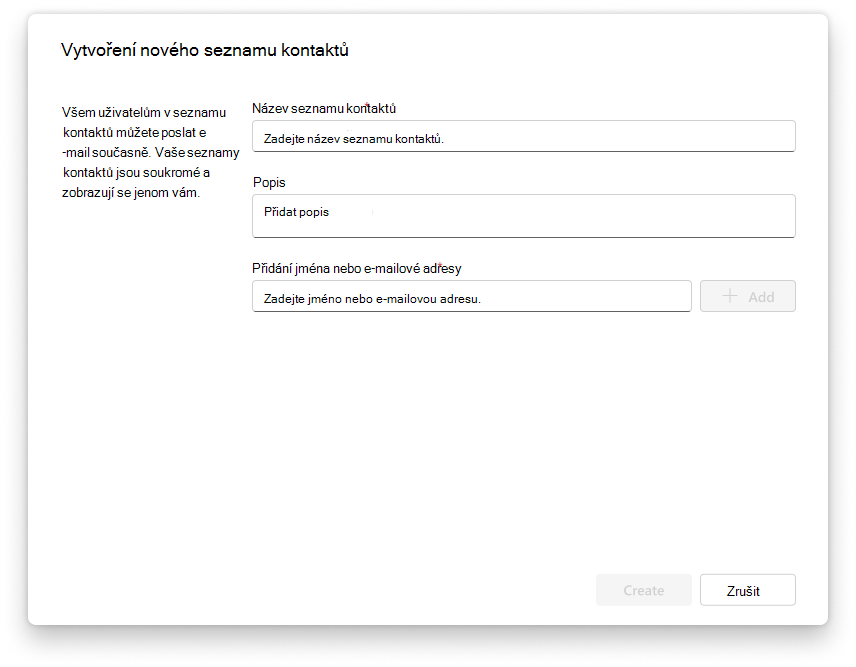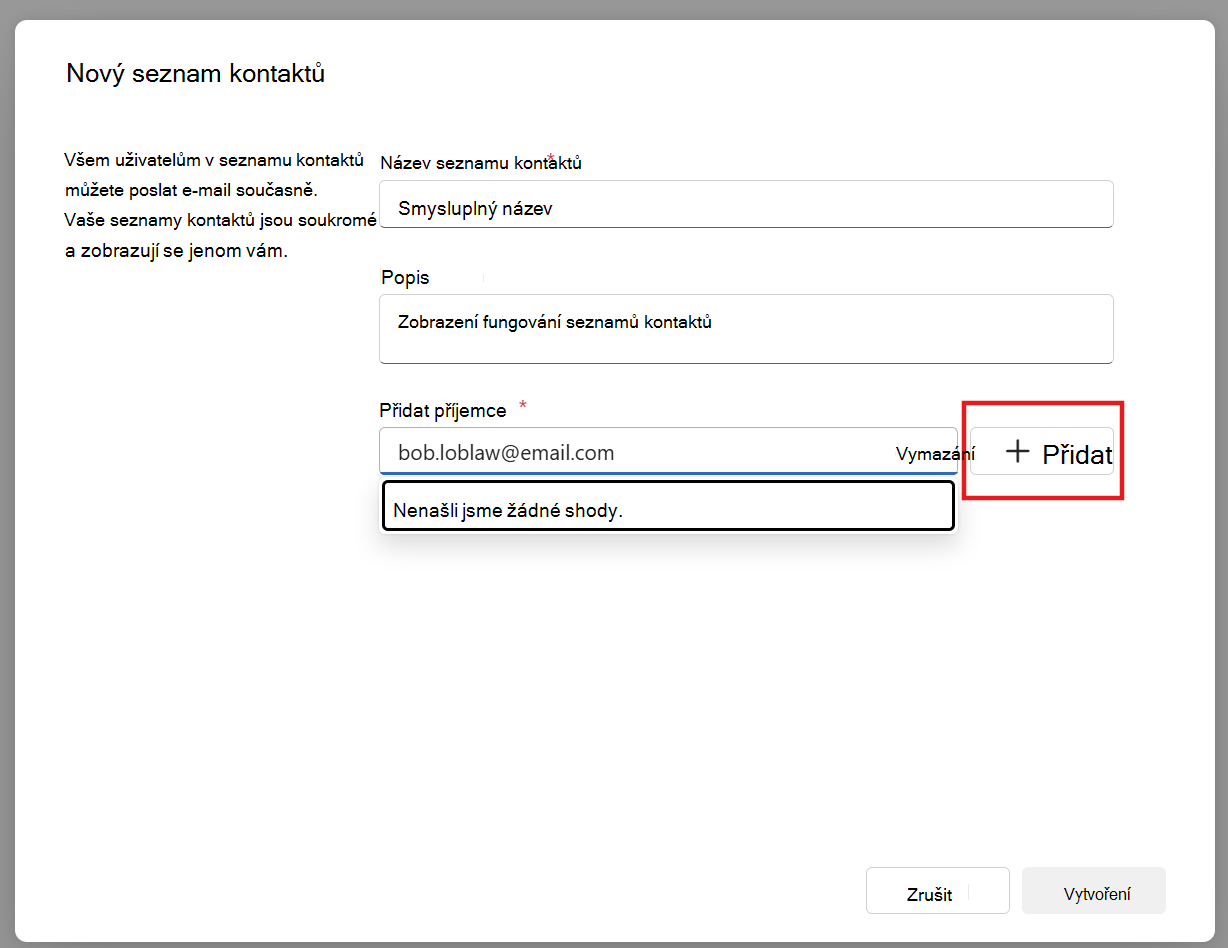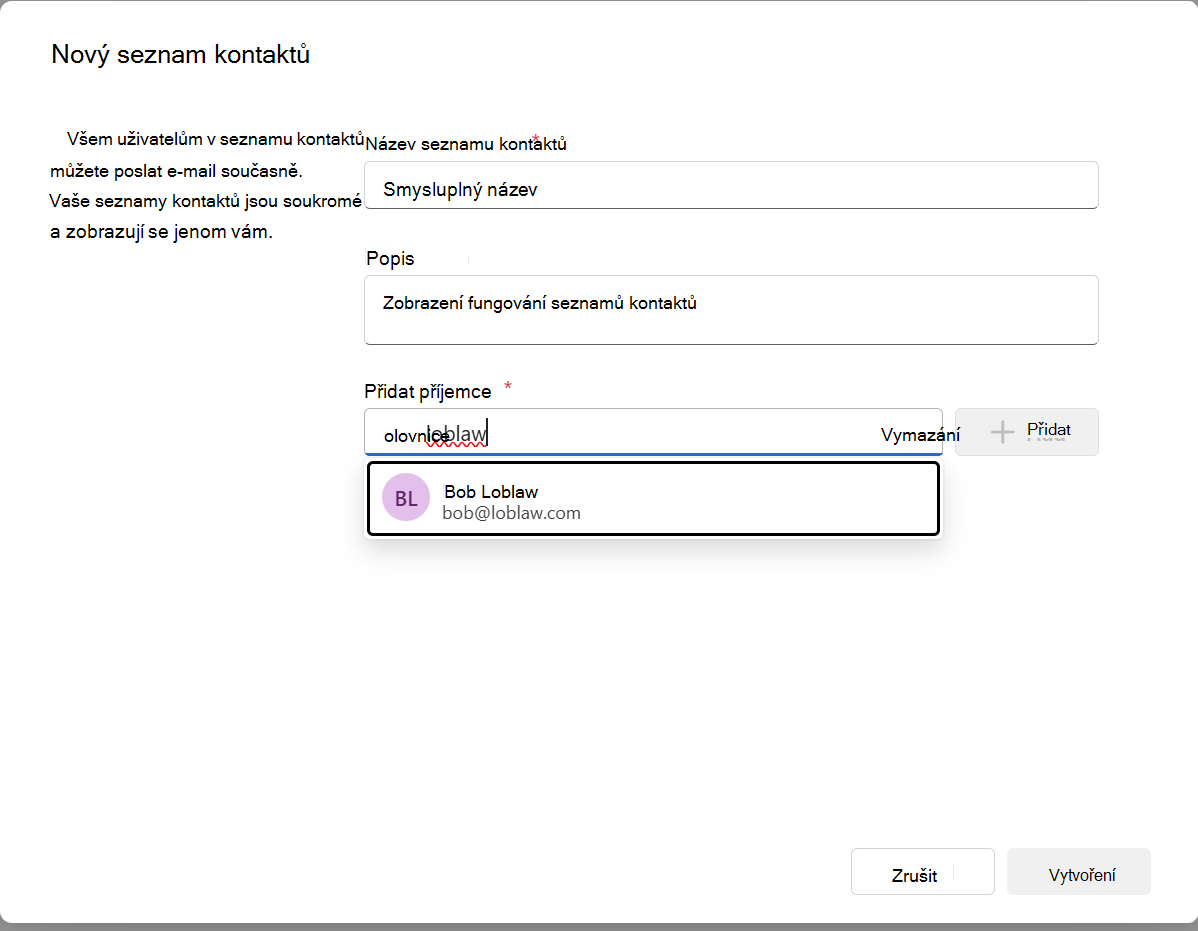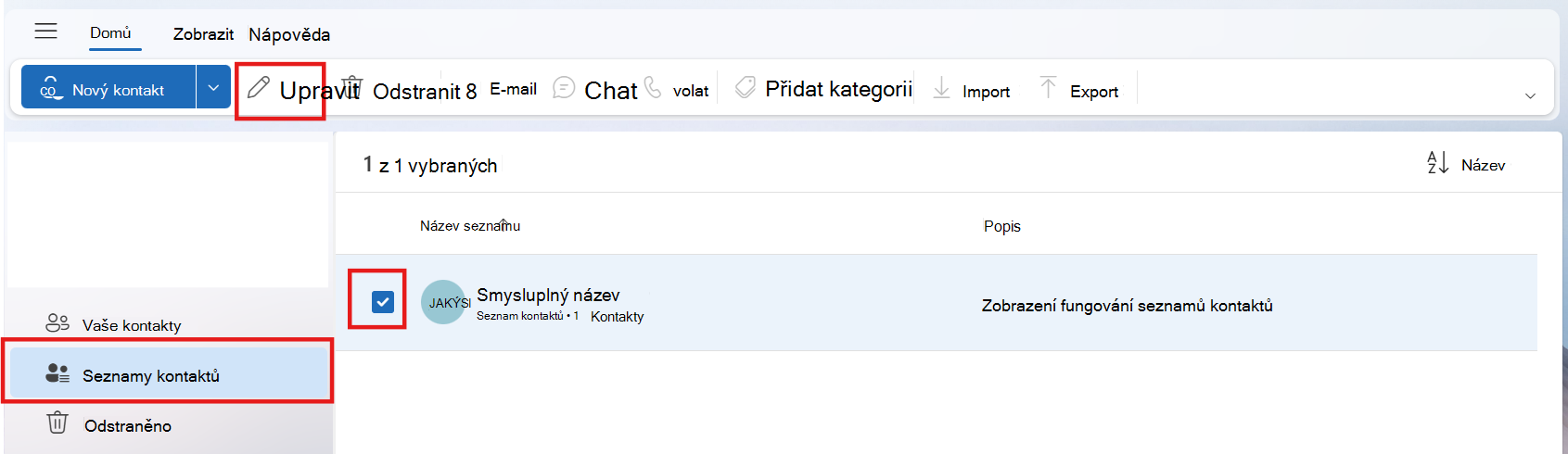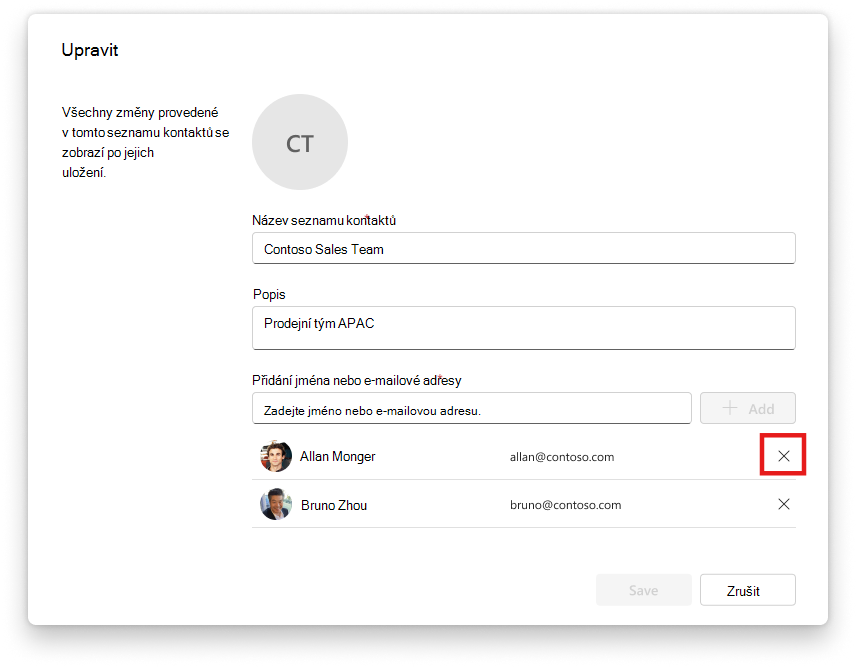Seznam kontaktů je kolekce e-mailových adres a hodí se k posílání e-mailů skupině lidí.
Pokud chcete se seznamem kontaktů používat robustnější funkce, zvažte vytvoření Skupiny v Outlooku. Přečtěte si informace o Skupinách v Outlooku a zjistěte, jak můžete sdílet doručenou poštu, kalendář a soubory.
Níže vyberte možnost karty pro verzi aplikace Outlook, kterou používáte. Jakou verzi Outlooku používám?
Poznámka: Pokud kroky na této kartě Nový Outlook nefungují, je možné, že ještě nepoužíváte nový Outlook pro Windows. Vyberte Klasický Outlook a postupujte podle těchto kroků.
Vnový Outlook se Seznamy kontaktů dříve v klasickém Outlooku označují jako skupiny kontaktů. Máte k dispozici následující možnosti:
Vytvoření seznamu kontaktů | Úprava seznamu kontaktů | Odstranění seznamu kontaktů
Vytvoření seznamu kontaktů vnový Outlook
Můžete vytvořit seznam kontaktů nebo přidat kontakty do existujícího seznamu.
-
Otevřete nový Outlook a na bočním panelu vyberte
-
Vyberte kontakt, který chcete přidat do nového seznamu kontaktů.
-
Vyberte Přidat do seznamu tak, že na kontakt kliknete pravým tlačítkem nebo ho vyberete na pásu karet a pak vyberete Nový seznam kontaktů.
Úprava seznamu kontaktů vnový Outlook
-
Otevřete nový Outlook a na bočním panelu vyberte
-
Vyberte Všechny seznamy kontaktů a pak vyberte Upravit tak, že na seznam kontaktů kliknete pravým tlačítkem nebo ho vyberete na pásu karet.
-
Budete mít možnost přejmenovat seznam kontaktů, přidat do seznamu další kontakty nebo do seznamu přidat popis.
-
Až budete hotovi, vyberte Uložit.
Odstranění seznamu kontaktů vnový Outlook
-
Otevřete nový Outlook a na bočním panelu vyberte
-
Vyberte Všechny seznamy kontaktů a pak vyberte Odstranit tak, že na seznam kontaktů kliknete pravým tlačítkem nebo ho vyberete na pásu karet.
-
Znovu vyberte Odstranit a potvrďte to. Kontakty se neodstraní, ale jenom seznam kontaktů.
Poznámka: Pokud kroky na této kartě Nový Outlook(účastníci programu Insider) nefungují, možná ještě nejste v programu Insider. Vyberte Klasický Outlook a postupujte podle těchto kroků.
Vnový Outlook se Seznamy kontaktů dříve v klasickém Outlooku označují jako skupiny kontaktů. Máte k dispozici následující možnosti:
Vytvoření seznamu kontaktů | Úprava seznamu kontaktů | Odstranění seznamu kontaktů| Odebrání kontaktu ze seznamu kontaktů | Email seznamu kontaktů
Vytvoření seznamu kontaktů v edicinový Outlook (účastníci programu Insider)
Můžete vytvořit seznam kontaktů nebo přidat kontakty do existujícího seznamu.
-
Otevřete nový Outlook a na bočním panelu vyberte
-
Na kartě Domů vyberte Nový seznam kontaktů.
-
Zadejte jméno seznamu kontaktů a přidejte popis (volitelné).
-
Začněte přidávat lidi do seznamu tak, že napíšete e-mailovou adresu a kliknete na tlačítko +Přidat. Případně můžete také zadat jméno a vyhledat lidi, které chcete přidat do seznamu.
-
Až budete hotovi, vyberte Vytvořit.
-
Seznam kontaktů se úspěšně vytvořil.
Úprava seznamu kontaktů v edicinový Outlook (účastníci programu Insider)
-
Otevřete nový Outlook a na bočním panelu vyberte
-
Vyberte Vaše seznamy kontaktů a pak po výběru seznamu kontaktů na pásu karet vyberte Upravit .
-
Případně můžete také vybrat tlačítko rychlé akce Upravit, když najedete myší na seznam kontaktů. #x4
-
-
Budete mít možnost přejmenovat seznam kontaktů, přidat do seznamu další kontakty nebo do seznamu přidat popis.
-
Až budete hotovi, vyberte Uložit.
Odstranění seznamu kontaktů v edicinový Outlook (účastníci programu Insider)
-
Otevřete nový Outlook a na bočním panelu vyberte
-
Vyberte Vaše seznamy kontaktů a pak vyberte Odstranit tak, že ho vyberete na pásu karetnebo vyberete tlačítko Odstranit ze seznamu dostupných tlačítek rychlých akcí.
-
Znovu vyberte Odstranit a potvrďte to.
-
Důležité informace: Kontakty se neodstraní, ale jenom seznam kontaktů.
Odebrání kontaktu ze seznamu kontaktů v edicinový Outlook (účastníci programu Insider)
Lidi můžete ze seznamu kontaktů odebrat.
-
Otevřete nový Outlook a na bočním panelu vyberte
-
Vyberte Vaše seznamy kontaktů a po výběru seznamu kontaktů na pásu karet vyberte Upravit. Případně můžete při najetí myší na seznam kontaktů vybrat tlačítko Upravit rychlou akci.
-
Vyberte X u osoby, kterou chcete odebrat.
-
Až budete hotovi, vyberte Uložit.
Email seznamu kontaktů v edicinový Outlook (účastníci programu Insider)
-
Otevřete nový Outlook a na bočním panelu vyberte
-
Vyberte Vaše seznamy kontaktů.
-
Když najedete myší na seznam kontaktů, vyberte tlačítkoEmail rychlá akce. Případně můžete vybrat kontakt a vybrat Email na pásu karet.
V klasickém Outlooku máte možnost:
Vytvoření skupiny kontaktů | Úprava skupiny kontaktů | Odstranění skupiny kontaktů
Vytvoření skupiny kontaktů v klasickém Outlooku
-
Otevřete klasický Outlook a na bočním panelu vyberte
-
Na pásu karet vyberte Nová skupina kontaktů.
-
Zadejte Název nové skupiny a pak vyberte Přidat členy a přidejte kontakty do nové skupiny.
-
Až budete hotovi, vyberte Uložit & Zavřít.
Úprava skupiny kontaktů v klasickém Outlooku
-
Otevřete klasický Outlook a na bočním panelu vyberte
-
V seznamu kontaktů přejděte do skupiny kontaktů, kterou chcete aktualizovat, a poklikáním na skupinu ji otevřete.
-
Na pásu karet vyberte Přidat nebo odebrat členy.
-
Až budete s aktualizací hotovi, vyberte Uložit & Zavřít.
Odstranění skupiny kontaktů v klasickém Outlooku
-
Otevřete klasický Outlook a na bočním panelu vyberte
-
V seznamu kontaktů přejděte do skupiny kontaktů, kterou chcete odstranit.
-
Můžete kliknout pravým tlačítkem myši na skupinu kontaktů a v nabídce vybrat Odstranit nebo kliknout na skupinu a pak vybrat Odstranit na pásu karet. Kontakty se neodstraní, ale jenom seznam kontaktů.
V Outlook na webu a Outlook.com máte možnost:
Vytvoření seznamu kontaktů | Úprava seznamu kontaktů | Odstranění seznamu kontaktů
Vytvoření seznamu kontaktů v Outlook na webu a Outlook.com
Můžete vytvořit seznam kontaktů nebo přidat kontakty do existujícího seznamu.
-
Otevřete Outlook na webu nebo Outlook.com a na bočním panelu vyberte
-
Vyberte kontakt, který chcete přidat do nového seznamu kontaktů.
-
Vyberte Přidat do seznamu tak, že na kontakt kliknete pravým tlačítkem nebo ho vyberete na pásu karet a pak vyberete Nový seznam kontaktů.
Úprava seznamu kontaktů v Outlook na webu a Outlook.com
-
Otevřete Outlook na webu nebo Outlook.com a na bočním panelu vyberte
-
Vyberte Všechny seznamy kontaktů a pak vyberte Upravit tak, že na seznam kontaktů kliknete pravým tlačítkem nebo ho vyberete na pásu karet.
-
Budete mít možnost přejmenovat seznam kontaktů, přidat do seznamu další kontakty nebo do seznamu přidat popis.
-
Až budete hotovi, vyberte Uložit.
Odstranění seznamu kontaktů v Outlook na webu a Outlook.com
-
Otevřete Outlook na webu nebo Outlook.com a na bočním panelu vyberte
-
Vyberte Všechny seznamy kontaktů a pak vyberte Odstranit tak, že na seznam kontaktů kliknete pravým tlačítkem nebo ho vyberete na pásu karet.
-
Znovu vyberte Odstranit a potvrďte to. Kontakty se neodstraní, ale jenom seznam kontaktů.
Související články
Přidání, vyhledání, úprava nebo odstranění kontaktu v Outlooku